Win10系统下怎么开启管理员Administrator权限?
1、首先,在Win10系统桌面上找到计算机图标,对其击右键。

2、在弹出的右键菜单中,点击选择“管理”选项,进入计算机管理页面。
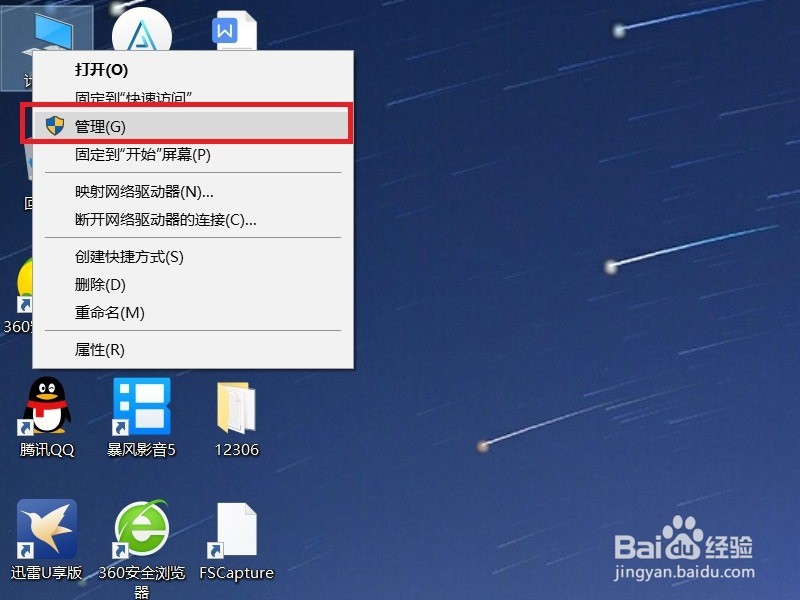
3、进入计算机管理页面之后,双击页面左侧“本地用户和组”菜单,进入管理页面。

4、在展开的菜单中,依次双击“用户”菜单项,直至页面出现系统中所有可用的账户列表。
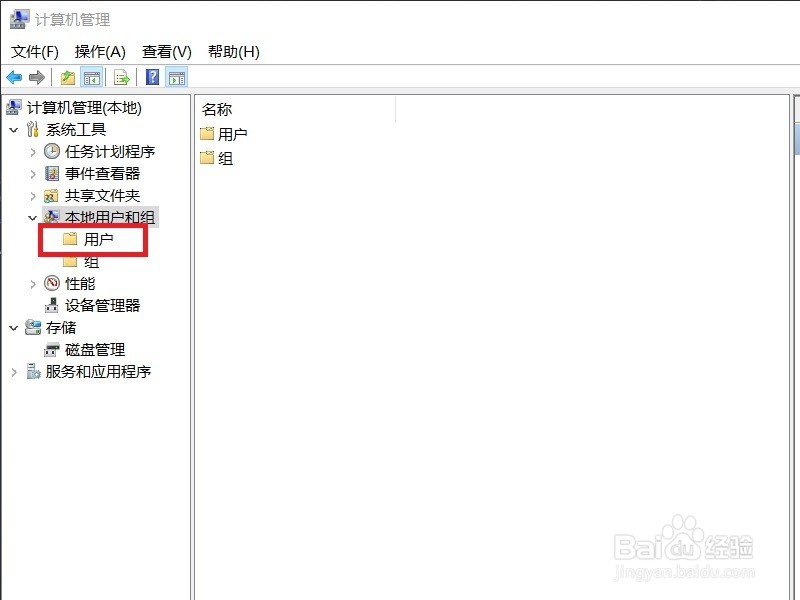
5、接下来,在出现的账户列表中,可以看到Administrator账户选项,双击该选项。

6、在打开的属性页面中,可以看到默认状态下的Administrator账户是处于禁用状态的,点击取消勾选“账户已禁用”方框。
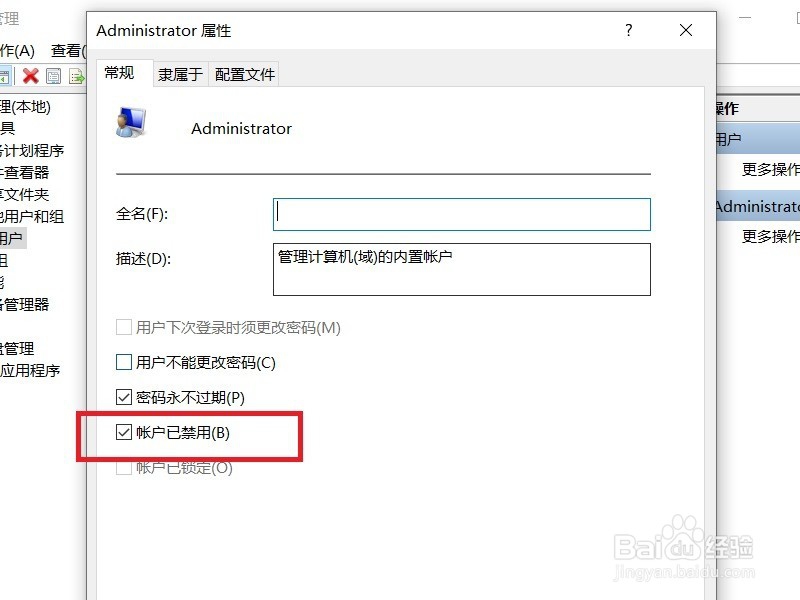
7、接下来,点击页面底部的“确定”按钮,保存对Administrator账户的修改。

8、最后,在桌面上按下Alt+F4键,打开关闭计算机页面,点击下拉菜单,选择“注销”选项,注销当前登录的计算机账户之后,即可选择使用Administrator账户来进行登录。
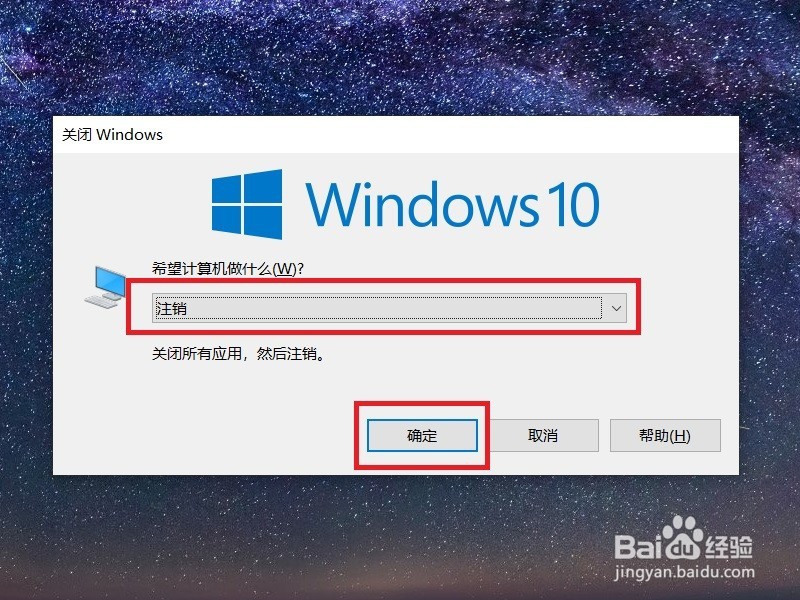
声明:本网站引用、摘录或转载内容仅供网站访问者交流或参考,不代表本站立场,如存在版权或非法内容,请联系站长删除,联系邮箱:site.kefu@qq.com。
阅读量:116
阅读量:46
阅读量:50
阅读量:122
阅读量:171